So finden Sie die UWP-App-Version in Windows 10

Universal Windows Platform (UWP) -Anwendungen sind die moderne Anwendung im Windows Store, die in allen Windows-Geräten wie Xbox, Hololens, Tablet, PC oder Phone verwendet werden kann. Grundsätzlich stellt UWP eine gemeinsame Plattform für jedes Gerät bereit, auf dem Windows 10 ausgeführt wird. Die UWP-App hat die allgemeine Idee, dass sie eine vielseitige Verwendbarkeit der App auf jedem Gerät bietet, das für eine laufende Aufgabe geeignet ist.
Suchen Sie die Windows 10-App-Version
In Bezug auf die modernen App-Ausblicke bieten die UWP-Apps keine Standardschnittstelle wie die typischen älteren Apps. Die UWP-Apps, die Sie aus dem Windows Store herunterladen, bieten unterschiedliche Aspekte und eine UI-Designoberfläche. Es ist keine eher konventionelle Schnittstelle wie in klassischen Win32-Apps.
Die UWP-Apps werden ständig mit neuen Funktionen aktualisiert, um die Leistung zu verbessern. Während diese Updates automatisch ausgeführt werden, ist es manchmal erforderlich, die genaue Version der Anwendung zu kennen.
Version überprüfen von klassischen Apps wie Win32 ist recht mühelos und kann durch Klicken auf einfach lokalisiert werden Hilfe Taste und dann zu Über Sektion. Die Überprüfung der Version der Windows Store-App ist jedoch etwas anders. Möglicherweise müssen Sie eine Reihe von Schritten ausführen, um die Versionsinformationen einer App zu finden. Die Versionsnummer befindet sich normalerweise im Abschnitt "Informationen" der App. In UWP-Apps müssen Sie sich jedoch möglicherweise ein wenig umsehen, um die Version zu finden Über den Abschnitt. Obwohl Sie nicht immer über Versionsinformationen Bescheid wissen, werden sie manchmal dazu verwendet, ein Problem zu diagnostizieren und Ihre App mit der neuesten Funktion auf dem neuesten Stand zu halten.
Finden Sie die UWP-App-Version über Einstellungen
Sie können die Versionsinformationen für bestimmte Apps im Handumdrehen finden, indem Sie einfach das Hamburger Menü öffnen und dann auf klicken Über Abschnitt der Seite, der Informationen wie Build-Nummer und Version einer Anwendung enthält. Wenn Sie jedoch UWP-Apps wie Mail, Fotos, Edge usw. verwenden, sollten Sie die App-Version auf verschiedene Weise überprüfen. Die Version Informationen finden Sie normalerweise im Einstellungsmenü, wenn Sie sie nicht in einem Hamburger- oder Zahnradsymbol finden.
Sie können zuerst zum navigieren die Einstellungen Symbol unten im Fenster und klicken Sie auf Info.
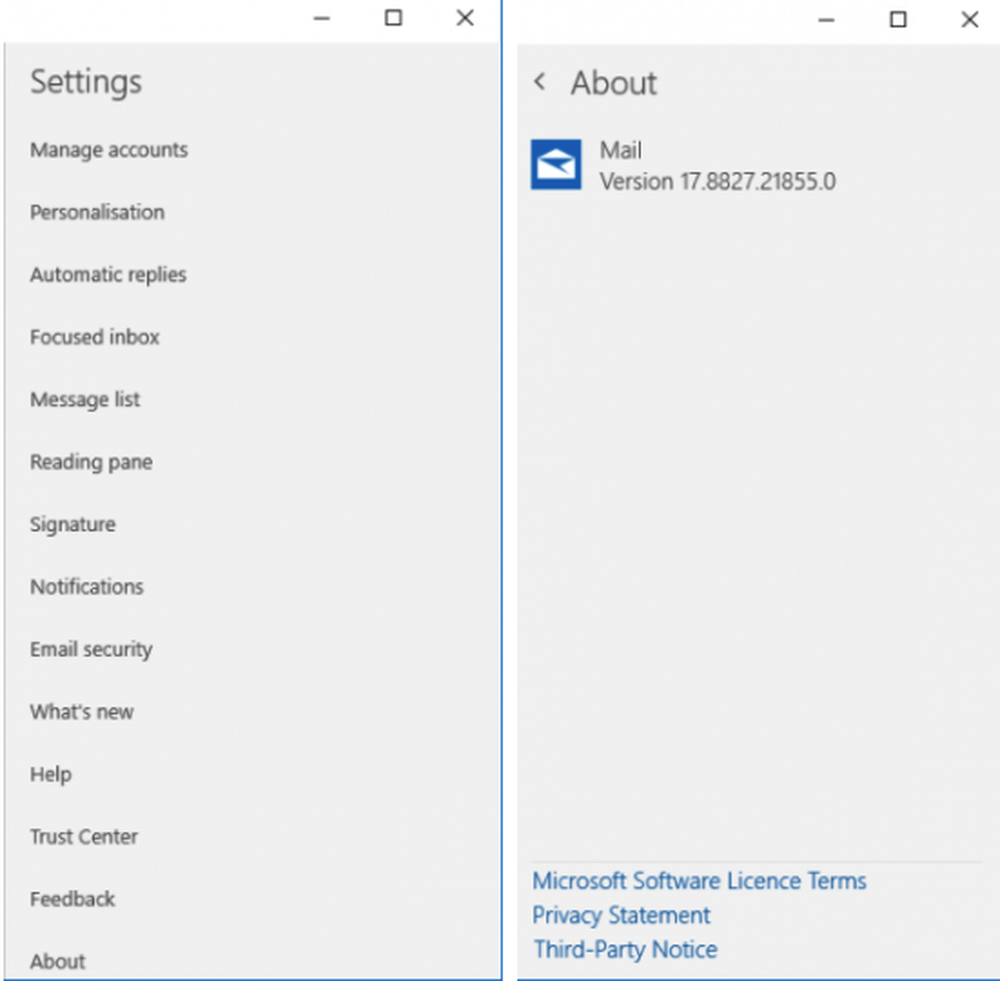
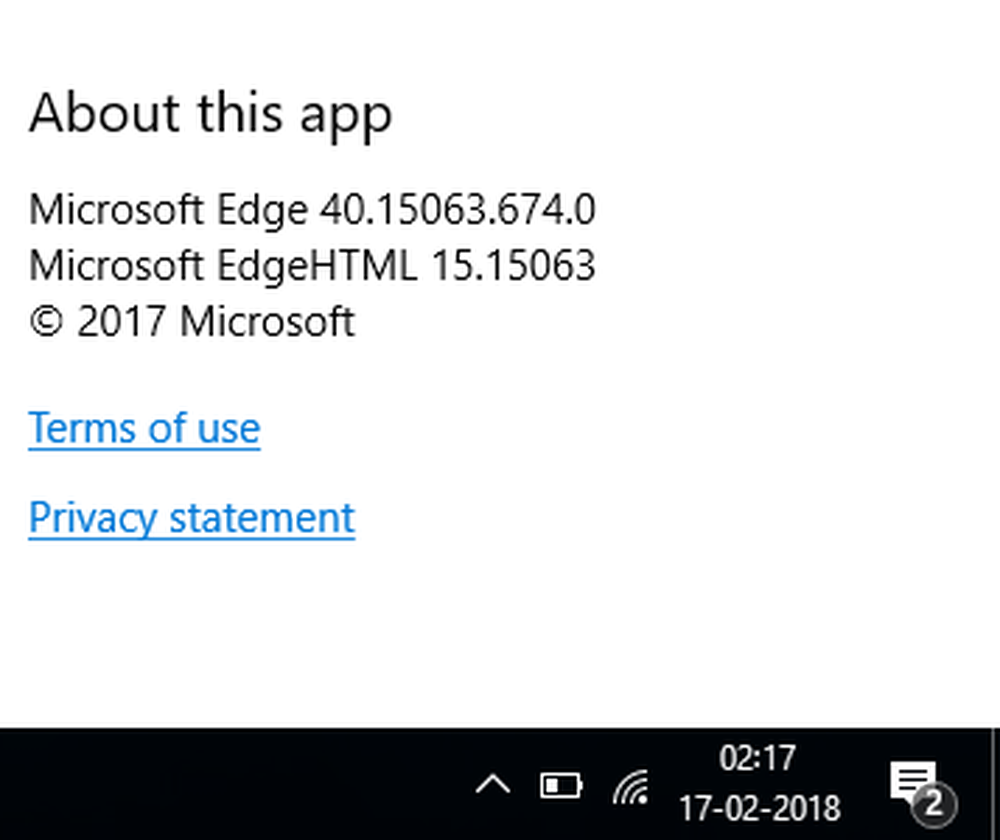
Möglicherweise möchten Sie auch zu verwandten Links navigieren und dann „Über"Abschnitt, um die Version wie im Fall von zu kennen Windows Defender-Sicherheitscenter App.
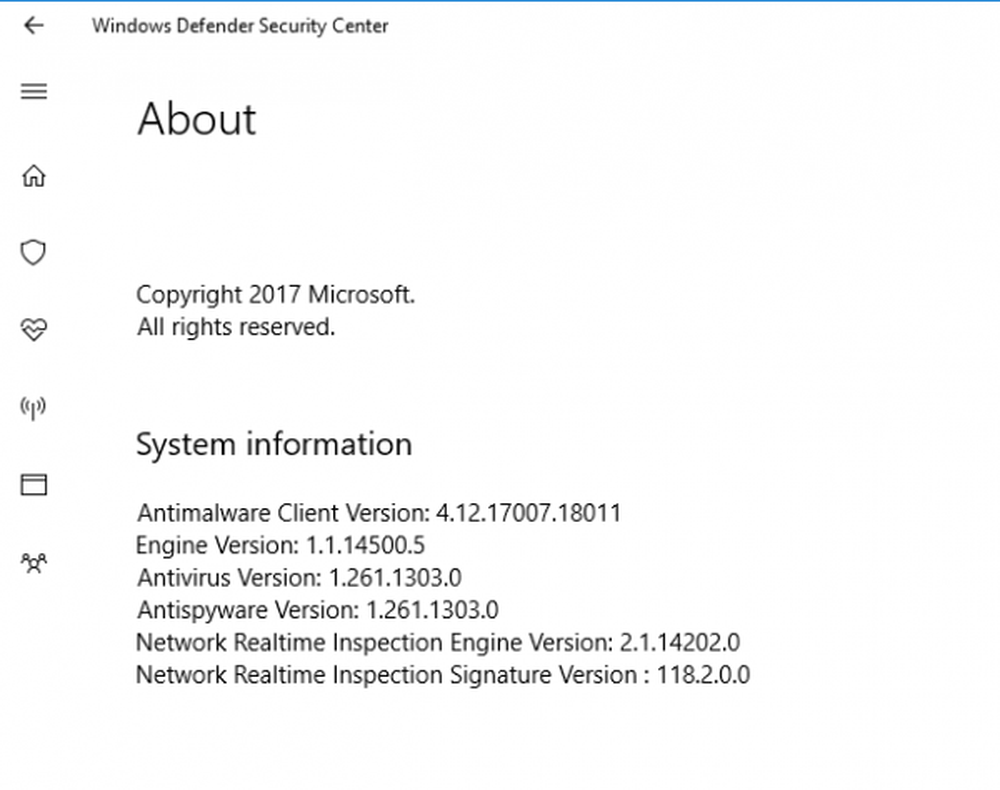
Um Zeit zu sparen, müssen Sie nicht nur eine Vielzahl von Verfahren durchgehen, sondern nur die Versionsinformationen abrufen. Sie können einfach die Befehlszeile in PowerShell verwenden, um die App-Version der gewünschten Anwendung schnell zu überprüfen. Die folgenden Schritte werden Sie dabei unterstützen,
So finden Sie die UWP-App-Version über PowerShell
Gehen Sie zum Startmenü und geben Sie PowerShell ISE ein.
Öffnen Sie die PowerShell-Eingabeaufforderung und geben Sie ein-
Get-AppXpackage
Drücke Enter.

Daraufhin werden alle Details zu den auf Ihrem Gerät verfügbaren Apps sowie die Versionsinformationen aufgelistet.
Sie können alle Ergebnisse der Geräteanwendungsinformationen in eine Textdatei importieren. Geben Sie dazu den folgenden Befehl ein-
Get-AppXPackage> Textdatei.txt
Wenn Sie die gewünschten App-Informationen aus so vielen Ergebnissen nicht finden können, geben Sie einfach den Befehl gefolgt von dem in Sternchen * eingeschlossenen App-Namen ein (siehe unten)-
Get-AppXPackage * App-Name *
Zum Beispiel-
Get-AppXPackage * 3D Builder *
Wenn Sie die Eingabetaste drücken, wird die Versionsnummer wie unten gezeigt angezeigt.
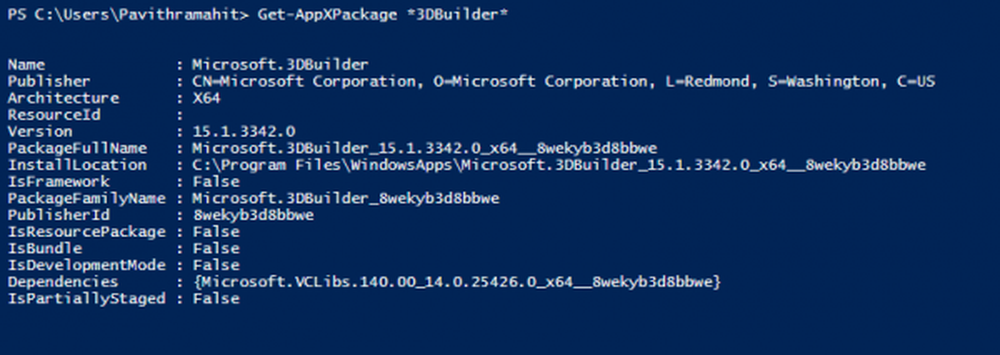
Ich hoffe, Sie finden dieses kleine Tutorial hilfreich.
Lassen Sie uns wissen, wenn Sie Fragen haben.
Lesen Sie weiter: So laden Sie APPX aus dem Microsoft Store herunter.



